Настройка форм
Подчиненные формы
Подчиненные формы (подформы) впервые были упомянуты в главе 8, "Создание и использование форм данных". Рассмотрим, как применяются такие формы в режиме конструктора. Подформа позволяет в основной форме отобразить группу взаимосвязанных записей. Например, в основной части формы Каталоги отображается информация о типах каталогов, а в подформе – список растений, относящихся к выбранному типу.
Для того чтобы понять принцип работы подформы, необходимо выполнить следующие действия.
- Откройте форму Главные Типы в режиме конструктора.
- Щелкните в области подформы. О том, что это подформа, можно судиты по ее набору указателей, заголовку и разделу Область данных.
- Подформу можно изменять непосредственно в главной форме, но это может оказаться довольно сложной задачей. Щелкните на внешней области за формой, чтобы отменить выбор формы. Затем щелкните на подформе правой кнопкой мыши и выберите команду Подчиненная форма в новом окне. Теперь вы можете редактировать подформы в новом окне, показанном на рис. 13.17.
- Выберите заголовок формы в подформе, щелкнув на серой панели над разделом заголовка подформы.
- Измените свойство Цвет фона заголовка подформы, щелкнув в поле Свойства, затем на кнопке с изображением трех точек и выбрав новый цвет.
- Щелкните на кнопке Сохранить.
- Закройте подформу.
- Перейдите к главной форме, находящейся в режиме конструктора. Теперь у подформы будет новый цвет панели заголовка.
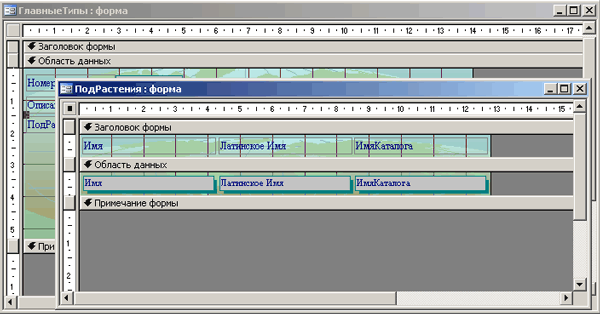
Рис. 13.17. Подформа открыта в режиме конструктора
